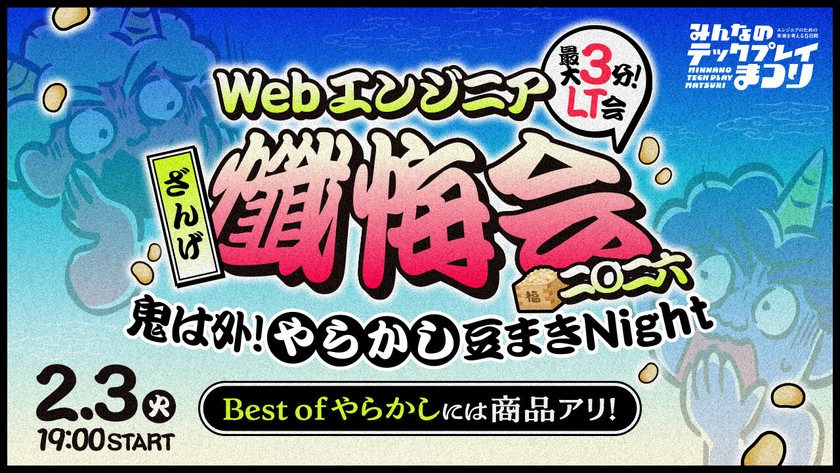PHPのライブラリ管理ツールComposerの使い方
PHPのパッケージ依存管理ツールであるComposerを利用することで、パッケージの管理コストを下げ開発効率を向上させましょう。この記事では、Composerについて、どのように便利なのかという概要を解説し、ダウンロードからインストールして実際に使用するまでの手順を紹介していきます。PHPでプログラミングをする際、何らかのライブラリやフレームワークを使って開発をおこなうことが多いでしょう。そんなときに役に立つのが今回紹介する「Composer」のようなパッケージやライブラリの依存関係を管理するツールです。
この記事ではComposerについて、概要やインストール方法を解説していきます。
Composerとは

Composerは、PHPのパッケージ依存管理ツールです。パッケージ依存管理ツールという名前からわかるように、PHPの開発で使用するライブラリ(パッケージ)をまとめて管理するために使うツールです。
では”依存”の管理とは何でしょうか?ここでの依存は、ライブラリ同士の相互関係を指しています。
例えば、ライブラリAを使いたい場合に同時にライブラリBもインストールする必要があるとき、ライブラリAはライブラリBに依存しているといえます。ツールを使わずにライブラリを管理する場合は、このような依存関係を全て自分で把握して解決する必要があります。
しかし、Composerのようなパッケージ依存管理ツールを使用することで、ライブラリAの使用を宣言するだけで自動的にライブラリBがインストールされるといった風に依存関係を自動で解決してくれます。
Composerの導入方法

次は実際にComposerをインストールして使ってみましょう。
Composerは各OSで利用できますが、今回はWindows環境を使って解説していきます。Composerをインストールする前にPHPのインストールを済ませておきましょう。
Composerのダウンロード
まずは以下のComposer公式サイトからインストーラをダウンロードします。
[Download]をクリックし、開いたページのWindows Installerセクションにある[Composer-Setup.exe]をクリックするとダウンロードが始まります。
Composerのインストール
ダウンロードしたComposer-Setup.exeをダブルクリックし実行すると以下の画面が表示されます。

そのまま[Next]をクリックします。
インストールされているPHPのパスを指定する画面になるので特に指定がない限りデフォルトのまま[Next]をクリックします。

次にプロキシの設定画面が表示されるので、こちらも特に何も入力せずに[Next]をクリックします。

インストール確認画面が表示されるので問題がなければ[Install]をクリックするとインストールが始まります。

インストール後の画面で[Next]をクリックし、次の画面で[Finish]をクリックすればインストールは完了です。
Composerがインストールできたことを確認
Composerが正しくインストールできているかを、コマンドプロンプトを使用して確認しましょう。
まずはコマンドプロンプトを起動してください。Windowsではスタートメニューから「cmd」と検索することでコマンドプロンプトを見つけることができます。コマンドプロンプトを起動したら以下のコマンドを入力しエンターキーを押してください。
composer
以下の画像のようにComposerのバージョンなどの情報が表示されれば正常にComposerがインストールされています。

Composerを使ったパッケージの導入方法
最後にインストールしたComposerを使って実際にライブラリを導入してみましょう。
まずはプロジェクトのルートディレクトリに「composer.json」ファイルを作成します。今回はXAMPPを使って解説していきます。
プロジェクトは「C:\xampp\htdocs」配下に「php_test」という名前で作成するので、ルートディレクトリは「C:\xampp\htdocs\php_test」です。「composer.json」ファイルを作成したら、以下のようにインストールしたいパッケージ名とバージョンを記述します。
{
"require": {
"パッケージ名": "バージョン"
}
}
今回はPHPのフレームワークであるLaravelを試しにインストールしてみます。
{
"require":
{
"laravel/framework": "5.*"
}
}
パッケージは https://packagist.org/ などのサイトから探すことができます。「composer.json」への記述ができたら、コマンドプロンプトから以下のコマンドを実行することでパッケージがインストールされます。
composer install
パッケージのインストールが完了すると、ルートディレクトリに
- vendorフォルダ(インストールしたパッケージのソース)
- composer.lock(installコマンド実行時にこのファイルが存在する場合はこのファイルに記述されているバージョンがダウンロードされる)
というファイルやフォルダが作られます。
これでパッケージのインストールは完了です。インストールしたパッケージの使い方はパッケージ毎に異なるため今回の解説はここまでとなります。
まとめ
今回はPHPのパッケージ依存管理ツールであるComposerについて解説してきました。Composerを利用することでパッケージ同士の依存関係の管理が楽になるということが理解できたかと思います。
Composerを使ってPHPの開発をより効率的に進めましょう。
この記事のキーワードに関する勉強会・イベントを探す
TECH PLAYでは、ITエンジニア向けの勉強会・イベント情報を提供しています。
興味のある方はぜひご参加ください。